Добавляем реалистичный эффект дыма на фото
Добавляем реалистичный эффект дыма на фото
 В этом уроке вы узнаете, как быстро создать эффект дыма. Для работы мы будем использовать специальные кисти.
В этом уроке вы узнаете, как быстро создать эффект дыма. Для работы мы будем использовать специальные кисти.
Сложность урока: Легкий
В этом уроке вы узнаете, как быстро создать эффект дыма. Для работы мы будем использовать специальные кисти.
Что вы узнаете в этом уроке:
- Как создать экшен в Фотошоп
- Как с помощью кистей создать эффект дыма
- Как менять поворот кисти
Ниже можете посмотреть видео версию урока, которая доступна на Youtube-канале Envato Tuts+.
Скачать архив с материалами к уроку
Примечание: Автор использовал платные материалы. В архиве вы найдёте альтернативный вариант изображений для выполнения урока.
Создаем экшен с эффектом дыма
Шаг 1
Открываем фото с моделью. Перед началом записи экшена нам нужно подготовить маски. Создаем новый слой (Ctrl+Shift+N) и называем его «Маска 1». Используем разные кисточки в форме дыма, и белым цветом закрашиваем спину и затылок модели. Эти участки должны плавно переходить в фон.
Шаг 2
Создаем новый слой и называем его «Маска 2». Снова используем кисти в виде дыма, но в этот раз черного цвета. Рисуем дым так, чтобы он разлетался от модели и был направлен в одну сторону. Недостаток таких кистей в том, что нельзя изменить их поворот в настройках. Но можно повернуть все полотно (клавиша R) и эффект будет такой же. Используем мягкий ластик (Е) или маску, чтобы создать плавный переход дыма к фону.
Шаг 3
Создаем новый слой и называем его «Маска 3». Снова работаем черным цветом и добавляем больше фонового дыма. Затем применяем к слою Filter – Blur – Motion Blur (Фильтр – Размытие – Размытие в движении). Размываем слой и уменьшаем его непрозрачность.
Шаг 4
Создаем новый слой и называем его «Маска 4». Кисточкой из второго набора добавляем клубы дыма, следуя уже заданному направлению.
Шаг 5
С зажатой клавишей Ctrl выделяем слои «Маска 2» и «Маска 3» и комбинацией Ctrl+E объединяем их вместе.
Шаг 6
Теперь мы можем начать запись экшена. Переходим на панель Window – Actions (Окно – Операции) и в нижней части жмем на кнопку Create New Action (Создать новую операцию). Называем ее «Эффект дыма». Скрываем все маски, нажав на значок глаза слева от миниатюры слоя.
Шаг 7
Выбираем фоновый слой и дважды жмем комбинацию клавиш Ctrl+J, чтобы дублировать фоновый слой. Выбираем верхнюю копию, зажимаем клавишу Ctrl и кликаем по миниатюре слоя «Маска 1», чтобы загрузить его выделение. Комбинацией Ctrl+Shit+I инвертируем выделение и добавляем маску.
Шаг 8
Выбираем нижнюю копию и применяем к ней Filter – Blur – Gaussian Blur (Фильтр – Размытие – Размытие по Гауссу). Уже на данном этапе прорисовывается базовая форма эффекта.
Шаг 9
Снова дублируем (Ctrl+J) фоновый слой и перемещаем копию в самый верх панели слоев. Применяем к ней фильтр Gaussian Blur (Размытие по Гауссу).
Шаг 10
Уменьшаем непрозрачность слоя, чтобы получился эффект сказочного свечения.
Шаг 11
Еще раз дублируем (Ctrl+J) фоновый слой и перемещаем копию в самый верх панели слоев. Уменьшаем ее непрозрачность. Активируем свободную трансформацию (Ctrl+T). На верхней панели включаем кнопку со значком цепи для сохранения пропорций и устанавливаем Width (Ширина) на 150%. Затем активируем кнопку со значком треугольника и сдвигаем слой на 100 пикселей влево. Дважды жмем Enter.
Шаг 12
Применяем к слою фильтр Gaussian Blur (Размытие по Гауссу). Затем с зажатой клавишей Ctrl кликаем по миниатюре слоя «Маска 4», чтобы загрузить его выделение. Добавляем на текущий слой с размытием маску без инвертирования.
Шаг 13
Комбинацией Ctrl+Shift+Alt+E создаем объединенную копию всех видимых слоев. Применяем к ней фильтр Gaussian Blur (Размытие по Гауссу). Затем загружаем выделение центральной маски и добавляем на объединенную копию маску по форме загруженного выделения.
Шаг 14
Останавливаем запись экшена нажав на кнопку Стоп в нижней части панели операций.
Теперь с помощь этого экшена можно добавить похожий эффект на любое фото. Сначала добавляем все необходимые маски, а затем применяем экшен!
Отличная работа!
Теперь вы знаете, как создать эффект дыма в Фотошоп и записать все действия в экшен.
Автор: Monika Zagrobelna
Источник: design.tutsplus.com



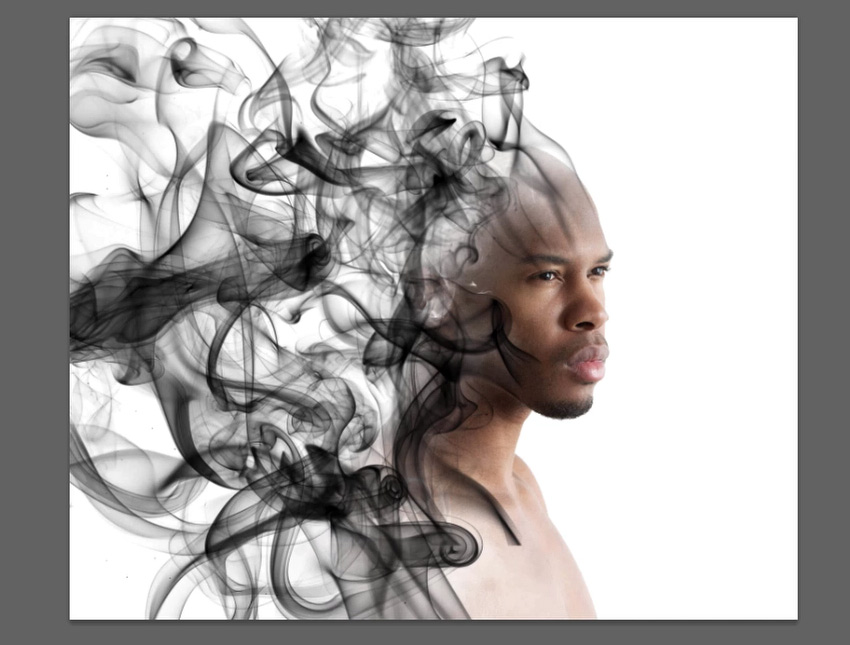

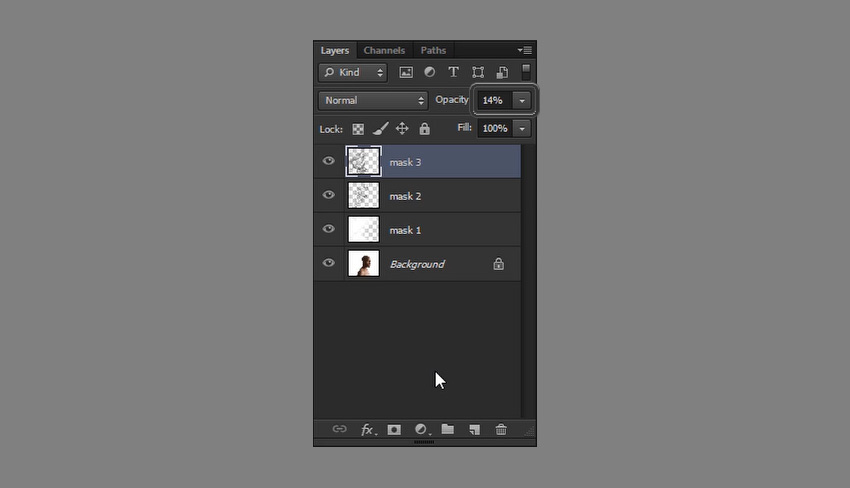
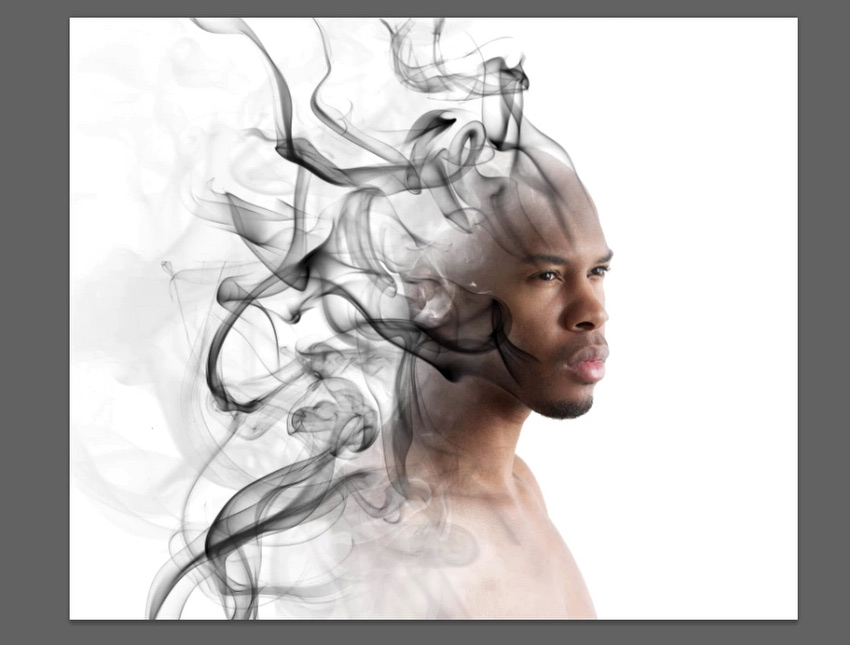
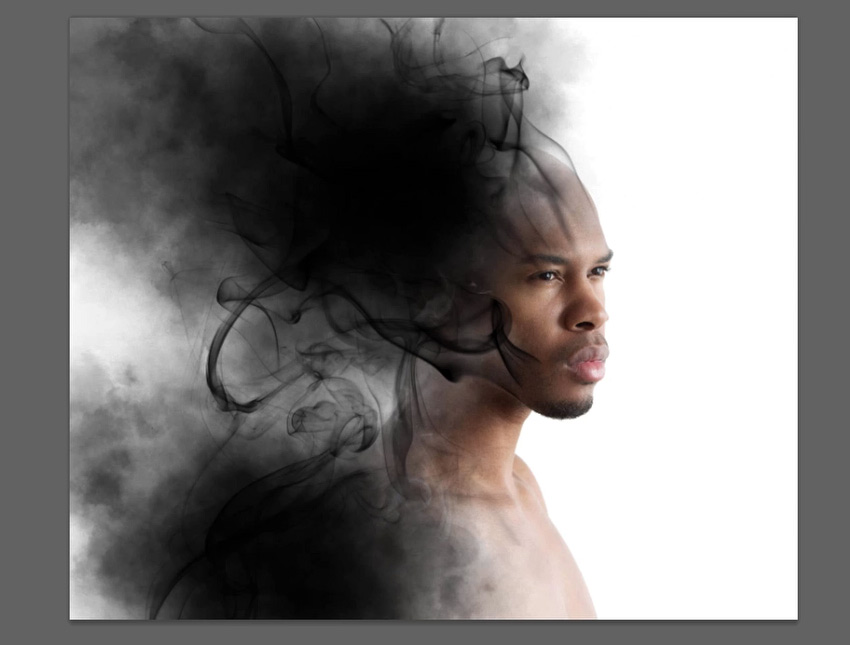
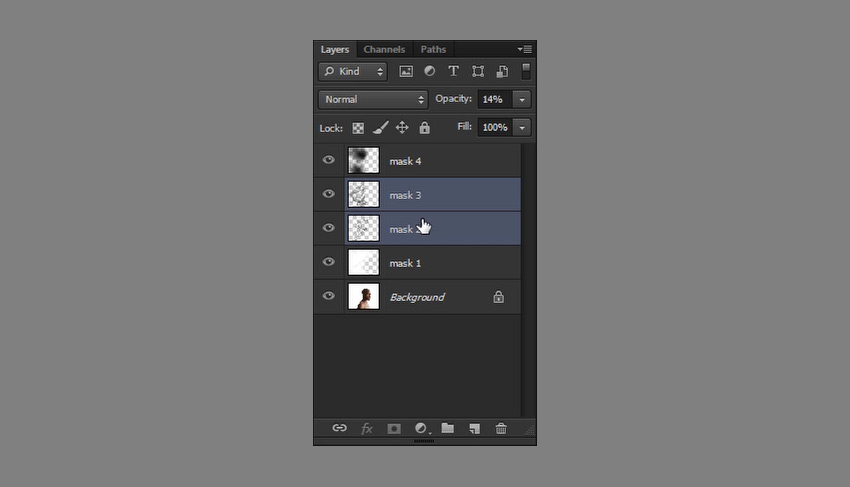




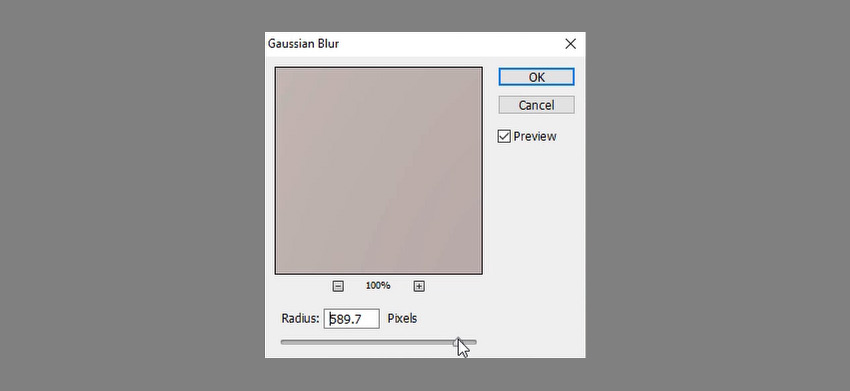

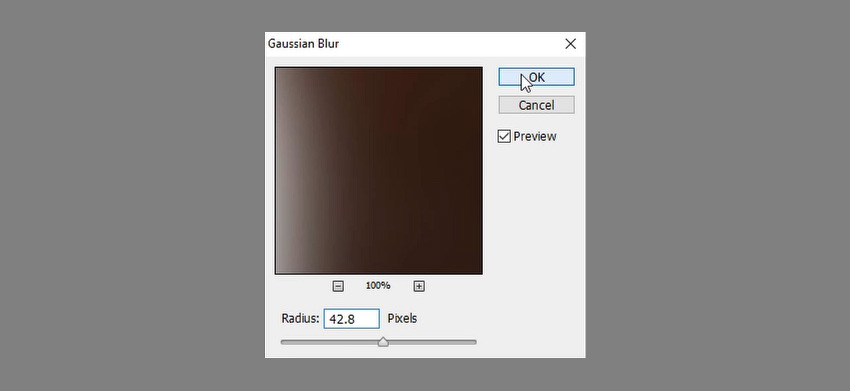




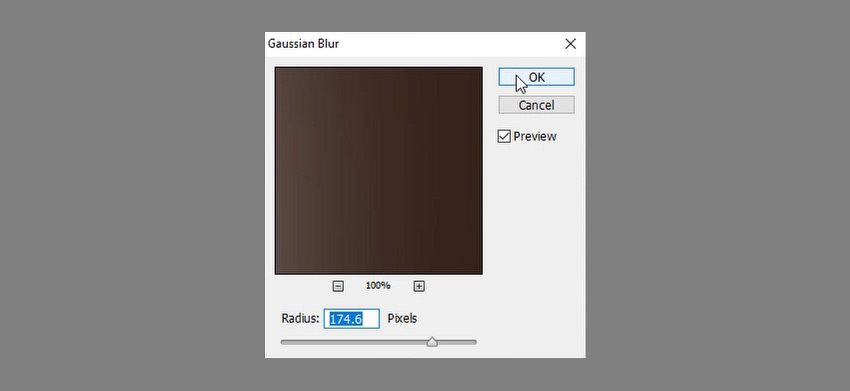
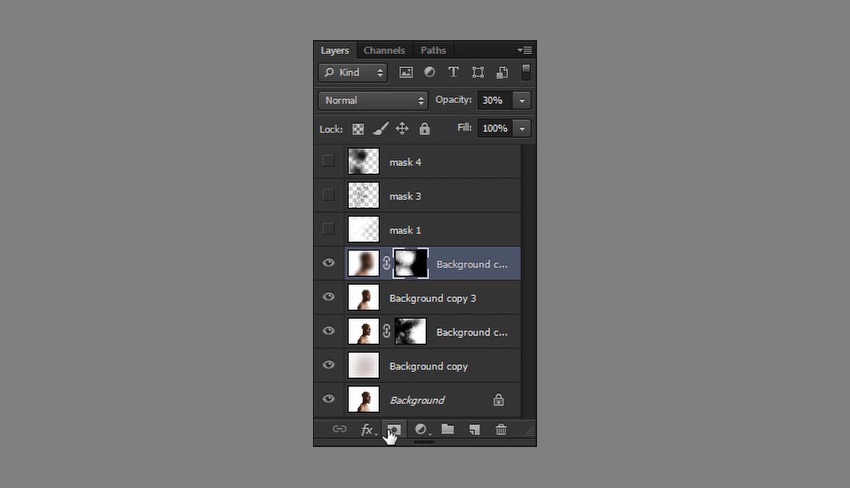

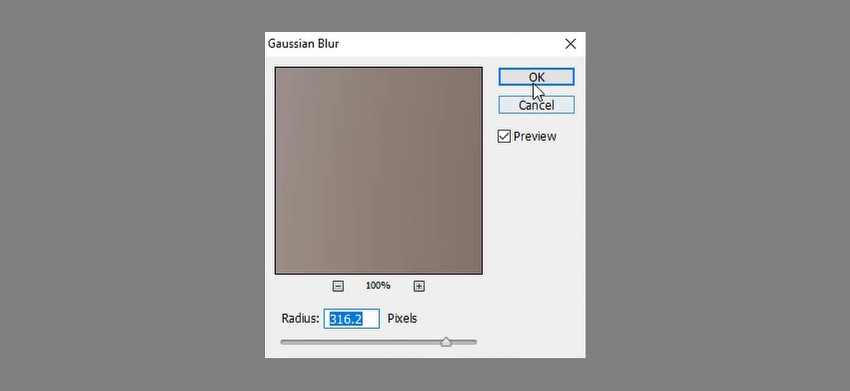
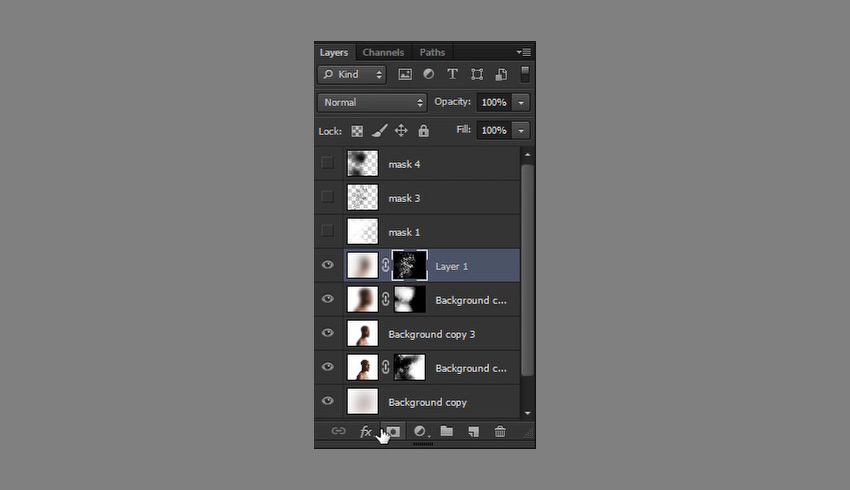




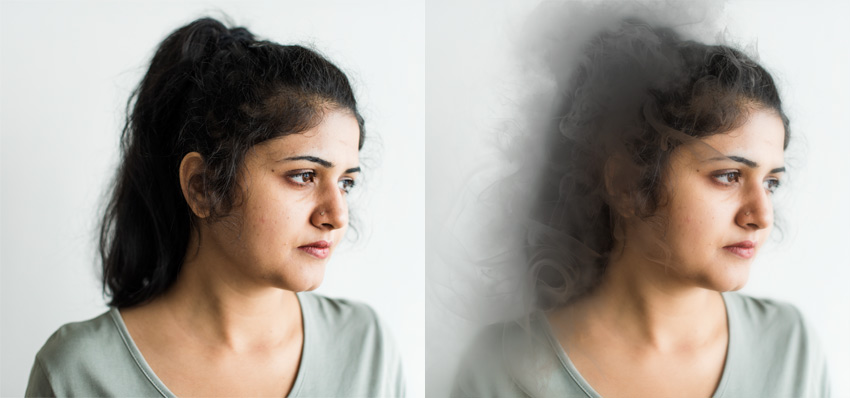
Комментарии 13
здравствуйте вы можете сделать такой эффект как будто бы из колёс машины идет дым просто она в дрифт-позе а дыма нету(
вы над ним поработаете?
я надеюсь что это бесплатно
Очередной замечательный урок! Благодарю автора за открытый урок по созданию эффекта дыма.
Спасибо за интересный урок!
Спасибо! Мой вариант сильного задымления:))
Спасибо за урок!
вот как у меня получилось
Спасибо за урок
И тут эти ....лица ( Уже нигде от них нет спасенья (
Что-то сделала,но понимая вообще нет.Зачем столько размытия,какой там порядок,для чего половина действий.Сама без описания не повторю.Но попытаюсь разобраться,уж очень интересно